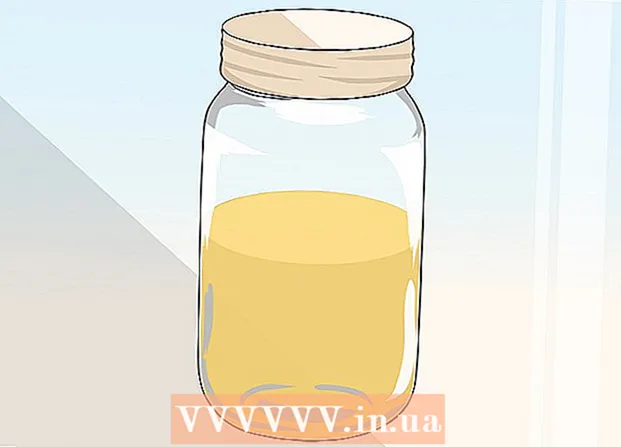Autor:
John Stephens
Dátum Stvorenia:
22 Január 2021
Dátum Aktualizácie:
1 V Júli 2024
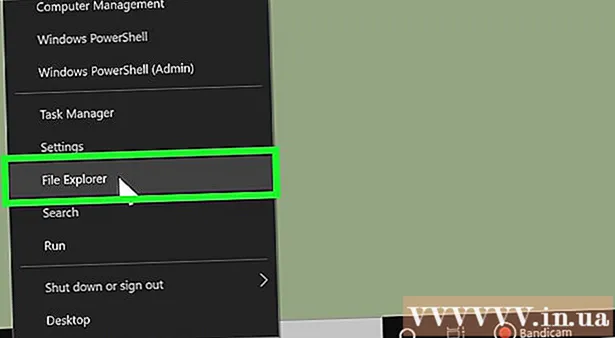
Obsah
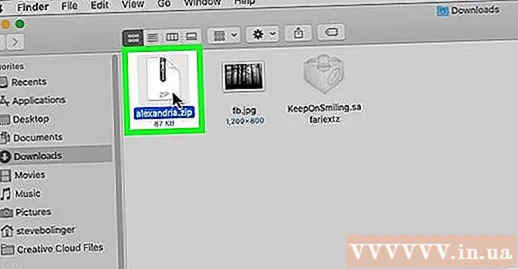
- Stiahnuté písma majú zvyčajne príponu .otf alebo .ttf.
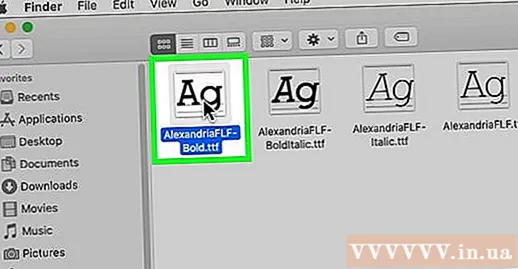
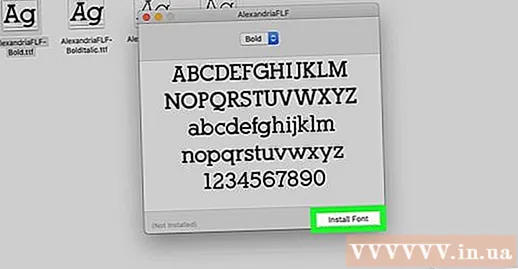
Kliknite Nainštalujte písmo (Nainštalujte písma). Toto modré tlačidlo sa nachádza v pravom dolnom rohu dialógového okna. Tu je postup, ako nainštalovať písma na počítači Mac.
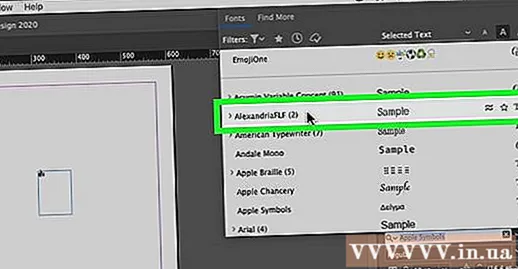
- V aplikácii InDesign môžete listovať vo viacerých písmach.
Metóda 3 z 3: Stiahnutie nových typov písma do osobných počítačov

Stiahnite si písma do svojho počítača. Mnoho webových stránok má veľa bezplatných typov písma, ktoré si môžete stiahnuť pre vlastnú potrebu. Pomocou svojho obľúbeného vyhľadávacieho nástroja nájdete také stránky a prechádzate zbierku fontov. Keď nájdete potrebné písmo, kliknite na tlačidlo Stiahnuť ▼ uložiť do počítača.- InDesign podporuje nasledujúce typy písma: OpenType, TrueType, Type 1, Multiple Master a Composite. Ak písmo, ktoré sťahujete, vyžaduje pred načítaním výber formátu, vyberte jeden z týchto formátov.
- Ak je váš projekt InDesign komerčný (napríklad reklamy, prémiové publikácie, webové stránky určené na zisk, reklamy na sociálnych sieťach), budete si zvyčajne musieť kúpiť autorské práva. od autora písma.
- Niektoré populárne stránky na stiahnutie písma sú https://www.dafont.com, https://www.1001freefonts.com a https://www.myfonts.com.

a vyber si Prieskumník súborov. Toto je krok otvorenia prehľadávača súborov v počítači.
Prejdite do priečinka, kde sa nachádzajú stiahnuté písma. Ak je ponechané ako predvolené, stiahnutý súbor sa uloží do priečinka K stiahnutiu. Ak je stiahnutý súbor komprimovaný (zvyčajne končí príponou .zip), dvakrát na súbor kliknite, vyberte Extrahovať všetkoa potom kliknite na ikonu Extrahovať. Toto je krok na rozbalenie priečinka obsahujúceho písma alebo na rozbalenie jednotlivých súborov písma jednotlivo.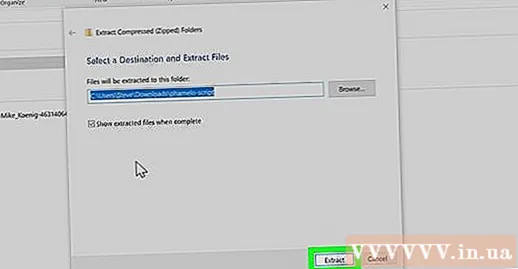
- Stiahnuté písma majú zvyčajne príponu .otf alebo .ttf.
Dvakrát kliknite na súbor písma a vyberte ho Inštalácia. Teraz budú písma nainštalované.
Otvorte InDesign. Spravidla sa nachádza v ponuke Štart. Nainštalované písmo sa teraz zobrazí v ponuke Písmo na karte Znaky. reklama
Rada
- K dispozícii sú rôzne typy písma. Najbežnejšie sú pätkové písma a bezpätkové písma. Medzi najobľúbenejšie písma s prírastkami patrí Times New Roman a Garamond. Niekoľko populárnych bezpätkových fontov je Arial a Helvetica. Fonty sa dajú použiť aj na dekoráciu, čo znamená, že vyzerajú farebnejšie ako štandardné písma bez pätiek alebo bez nôh. Niektoré z dekoratívnych typov písma sú Papyrus a Playbill.
- Stiahnutie súborov z Internetu by mohlo váš počítač vystaviť riziku infekcie vírusmi alebo škodlivým softvérom. Pred stiahnutím súborov s fontmi chráňte svoj počítač zabezpečením aktualizácie antivírusového softvéru na najnovšiu verziu.
- Stiahnite si písma iba zo spoľahlivých zdrojov.